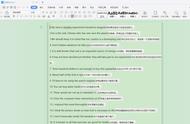将一个页面分成左右两半,可以用布局中的“分栏”功能。点击布局-分栏,然后根据自己需要选择要分的栏书就可以了。

布局-分栏
那怎样用竖线隔开呢?点一下布局-分栏-更多栏选项,看一下设置:

布局-分栏-更多栏
我们在设置里把分割线给它勾选上就可以了。如下图:

布局-分栏-更多栏
而且在这个页面里,我们也可以设置左右大小不一样,只要在“宽度和间距”选项里改变一下现有的字符数就可以了,还可以设置偏左还是偏右。大家可以试一下。

改变宽度字符数就可以让两栏宽度不一样
这里大家需要注意一下,如果要设置左右两栏宽度不一样的话,首先要把“□栏宽相等”这里取消勾选,如果你不取消的话默认依然是左右两栏宽度是相同的。
如下图中的:“□栏宽相等”前面框框中的对号要取消掉。

栏宽相等取消勾选,可以设置成各栏的宽度不同
好了,大家动动勤奋的小手试试吧,今天我们又增长了一个新知识呢!
,